Активация плагина iem-2020 вручную, Активация плагина iem-2020 вручную -5, Рисунок 4-6 менеджер устройств -5 – Инструкция по эксплуатации Basler Electric IEM-2020
Страница 91
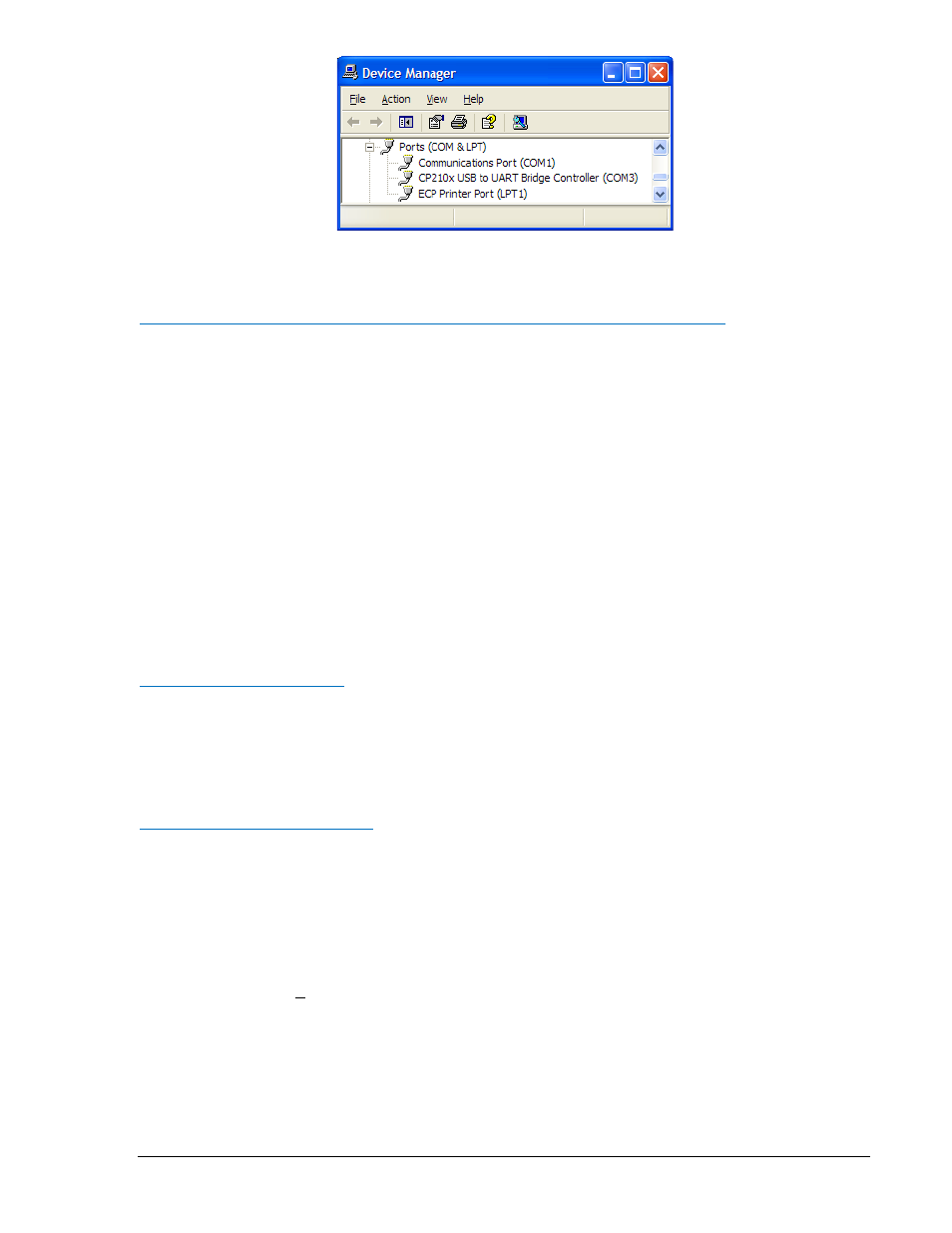
9441073990 Rev B1
IEM-
2020 Программное обеспечение BESTCOMSPlus
4-5
Рисунок 4-6 Менеджер устройств
Плагин IEM-2020 открывается, сообщая об успешной активации. Теперь вы можете настроить
порты связи и другие функции IEM-2020.
Установка драйвера USB, если автоматическая установка не удалась
для установки драйвера USB IEM-2020:
1.
Подать питание на IEM-2020 и ожидать полной его загрузки.
2.
Подключить кабель USB к ПК и к IEM-2020.
3.
Появится мастер определения нового устройства.
4.
Выбрать “
Нет, не в этот раз” и нажать Далее для продолжения.
5.
Выбрать “
Установка из указанного места (Экспертный)” и выбрать Далее для
продолжения.
6.
Вставить CD-ROM с меткой BESTCOMSPlus в дисковод CD-ROM ПК.
7.
Выбрать папку с расположением драйвера на диске и нажать Далее для продолжения.
После завершения установки драйвера, система попросит перезагрузиться.
Активация плагина IEM-2020 вручную
Ручная активация плагина IEM-2020 требуется, если первый запуск BESTCOMSPlus будет
происходить с компьютера, не подключенного к IEM-2020. Инструкции по активации вручную
приведены ниже.
Запрос ключа активации
При первом запуске плагина IEM-2020, появится окно ActivateDevice (Активация устройства).
Вам необходимо связаться с Basler Electric для получения ключа активации плагина IEM-2020. Вы
можете запросить ключ активации посредством email или сайта BaslerElectric. Необходимо нажать
Website
(Сайт) или Email. После получения ключа от BaslerElectric необходимо нажать на кнопку
Activate
(Активировать). Появится окно Device Needs Activated (Устройство требует
активации). Смотрите рисунок 4-5.
Ввод активационного ключа
Необходимо выбрать устройство (Device) из ниспадающего меню. Введите Email Address (Email
адрес) и Activation Key (Ключ активации) выданный Basler Electric. Если вы получили email, в
котором содержится Activation Key (Ключ активации), вам необходимо выбрать весь текст из email
и скопировать его посредством буфера Windows. Кнопка Get Data (Получить данные) извлечет
из буфера Windows
®
Device
(Устройство), Email Address (Email адрес) и Activation Key (Ключ
активации) и вставит информацию в соответствующие поля. Нажмите кнопку Activate
(Активировать) для продолжения. Окно Device Needs Activated (Устройство требует
активации) можно вызвать с помощью Activate Device (Активировать устройство) из
ниспадающего меню Tools (Инструменты) главного окна BESTCOMSPlus.